Filr 3 — informacje o wydaniu
System Micro Focus Filr zapewnia łatwy dostęp do wszystkich plików i folderów z poziomu aplikacji na komputerze, przeglądarki internetowej lub urządzenia przenośnego. Umożliwia ponadto współpracę nad plikami przez współdzielenie plików i folderów z innymi użytkownikami. Szczegółowe omówienie systemu Filr zawiera dokument Filr 3.4: Understanding How Filr Works (Filr 3.4: Omówienie sposobu działania systemu Filr).
1.0 Omówienie produktu
System Filr zapewnia łatwy dostęp do wszystkich plików i folderów z poziomu aplikacji na komputerze, przeglądarki internetowej lub urządzenia przenośnego. Umożliwia ponadto współpracę nad plikami przez współdzielenie plików i folderów z innymi użytkownikami. Szczegółowe omówienie systemu Filr zawiera dokument Filr 3.4: Understanding How Filr Works (Filr 3.4: Omówienie sposobu działania systemu Filr).
-
Z przeglądarki internetowej na stacji roboczej, w sposób opisany w dokumencie Filr: Podręcznik dostępu użytkownika.
-
Z urządzenia przenośnego, w sposób opisany w dokumencie Aplikacja Filr Mobile — Szybki start.
-
Z aplikacji komputerowej, w sposób opisany w następujących podręcznikach:
2.0 Nowości w systemie Filr 3
2.1 Nowości w systemie Filr 3.4
-
Administratorzy
-
Użytkownicy
Szczegółowa kontrola dostępu do folderu sieciowego z klienta Filr Desktop
Filr 3.4 zapewnia szczegółową kontrolę wyświetlania folderów sieciowych na pulpicie użytkownika w trybie online lub zarówno w trybie online, jak i offline.
WAŻNE:Po uaktualnieniu do wersji Filr 3.4 foldery sieciowe będą automatycznie widoczne za pośrednictwem klienta Filr Desktop.
Na przykład na serwerze Filr 3.3 jeśli wyłączysz dostęp do folderów sieciowych za pośrednictwem klienta Filr Desktop, to ustawienie jest resetowane i foldery sieciowe są widoczne dla użytkowników. W przypadku folderów sieciowych, do których użytkownicy nie mają mieć dostępu, wykonaj następujące czynności:
-
Utwórz listę folderów sieciowych wyłączonych na serwerze Filr 3.3.
-
Wykonaj uaktualnienie do serwera Filr 3.4.
-
Zaloguj się do konsoli administracyjnej Filr (https://ip_lub_dns_urządzenia:8443).
-
W konsoli administracyjnej — Zarządzanie > Foldery sieciowe > — kliknij foldery sieciowe, które chcesz wyłączyć z synchronizowania z klientem Desktop.
-
Na karcie Synchronizacja danych odznacz opcję Dostęp do folderu można uzyskać z pulpitu użytkownika.
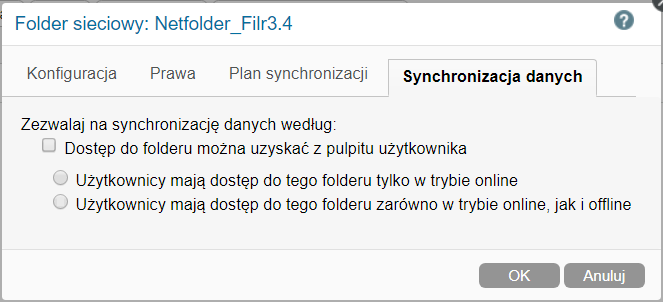
Foldery sieciowe nie będą już widoczne dla użytkowników klienta 3.4 Desktop.
Poniższa tabela obejmuje zmiany funkcji Folder sieciowy po wykonaniu uaktualnienia do serwera Filr 3.4.
Tabela 1 Działanie funkcji Folder sieciowy po uaktualnieniu do wersji Filr 3.4
|
Opcje funkcji Folder sieciowy na serwerze Filr 3.3 |
Po uaktualnieniu do serwera Filr 3.4 |
Serwer Filr 3.4 z klientem Filr 3.3 Desktop |
Serwer Filr 3.4 z klientem Filr 3.4 Desktop |
|---|---|---|---|
|
Opcja Zezwalaj na synchronizację danych według: Aplikacja Desktop jest włączona |
Ustawienie włączone domyślnie to: Dostęp do folderu można uzyskać z pulpitu użytkownika
|
Użytkownicy aplikacji Desktop mogą uzyskać dostęp do folderów sieciowych zarówno w trybie online, jak i offline |
Użytkownicy aplikacji Desktop mogą uzyskać dostęp do folderów sieciowych zarówno w trybie online, jak i offline |
|
Opcja Zezwalaj na synchronizację danych według: Aplikacja Desktop jest wyłączona |
Ustawienie włączone domyślnie to: Dostęp do folderu można uzyskać z pulpitu użytkownika
|
Użytkownicy aplikacji Desktop mogą uzyskać dostęp do folderów sieciowych zarówno w trybie online, jak i offline Starsze wersje klientów Desktop nie mogą interpretować nowego ustawienia serwera Filr 3.4 |
Opcja Udostępnij w trybie offline jest niedostępna dla użytkowników aplikacji Desktop. |
|
Następujące ustawienie jest wyłączone na serwerze Filr 3.4: Dostęp do folderu można uzyskać z pulpitu użytkownika |
Użytkownicy aplikacji Desktop nie mają dostępu do folderów sieciowych |
Użytkownicy aplikacji Desktop nie mają dostępu do folderów sieciowych |
Folderami sieciowymi można zarządzać, korzystając z konsoli administracyjnej Filr. Aby uzyskać więcej informacji, zobacz Creating a Net Folder (Tworzenie folderu sieciowego) w dokumencie Filr 3.4: Administrative UI Reference (Filr 3.4: Informacje o administracyjnym interfejsie użytkownika).
Pobieranie załączników e-mail bez uwierzytelniania za pomocą dodatku Outlook Plugin
We wcześniejszych wersjach systemu Filr gdy do użytkownika zewnętrznego została wysłana wiadomość e-mail, użytkownik zewnętrzny musiał zarejestrować się w systemie Filr w celu pobrania załączników.
Począwszy od systemu Filr 3.4, administrator systemu Filr może włączyć opcję umożliwiającą użytkownikom zewnętrznym pobieranie załączników bez rejestrowania się w systemie Filr. Ta opcja jest dostępna na stronie Ustawienia programu Outlook i pakietu Office. Aby uzyskać więcej informacji, zobacz Using the Outlook Settings dialog (Używanie okna dialogowego ustawień programu Outlook) w dokumencie Filr 3.4: Administrative UI Reference (Filr 3.4: Informacje o administracyjnym interfejsie użytkownika).
Ukrywanie identyfikatora LDAP w celu zredukowania zagrożeń bezpieczeństwa
Wyświetlanie identyfikatora LDAP może stwarzać zagrożenia bezpieczeństwa dla usługi katalogowej, takie jak nieautoryzowany dostęp do danych i modyfikacja konfiguracji. Plik ssf-ext.properties zawiera konfigurowalną opcję umożliwiającą ukrycie identyfikatorów LDAP.
Aby uzyskać więcej informacji, zobacz Conceal LDAP ID (Ukrywanie identyfikatora LDAP) w dokumencie Filr 3.4: Administrative UI Reference (Filr 3.4: Informacje o administracyjnym interfejsie użytkownika).
Domyślny czas wygaśnięcia nowych i modyfikowanych udziałów wynoszący 30 dni
Ta funkcja ustawia domyślny czas wygaśnięcia plików i folderów użytkownika na 30 dni. Opcja Nigdy jest nadal dostępna, ale nie jest już opcją domyślną.
Powiadomienie e-mail i raport współdzielenia dostępu dotyczące uzyskiwania dostępu do udziałów (tylko licencja Advanced-Edition)
Osoba współdzieląca otrzymuje powiadomienie, gdy odbiorca współdzielenia uzyska po raz pierwszy dostęp do udziału. W przypadku folderów powiadomienie e-mail jest odbierane przy pierwszym dostępie do dowolnego pliku ze współdzielonego folderu. Powiadomienia nie są odbierane w przypadku zmiany nazwy, usunięcia lub dodania pliku do współdzielonego folderu.
Ta funkcja jest dostępna dla:
-
Użytkowników mających licencję Filr 3.4 Advanced Edition
-
Pliku lub folderu współdzielonego za pomocą aplikacji Filr 3.4 lub nowszej
Powiadomienie e-mail zawiera następujące informacje:
<sharee> has accessed <name of file> on <Filr access time> from the IP address <IP of sharee device>. To view the access details of all the users, click here
Na przykład:
Albert has accessed filr.doc on Wednesday, June 13, 2018 2:53:13 PM from the IP address 172.16.16.132. To view the access details of all the users, click here
Kliknięcie kliknij tutaj powoduje wyświetlenie raportu współdzielenia dostępu. Raport obejmuje szczegółowe informacje o wszystkich użytkownikach, którzy uzyskali dostęp do określonego udziału. Dostęp do tego raportu można też uzyskać z okna Współdzielenie dla tego pliku lub folderu.
Raport dostępu zawiera następujące informacje:
-
Użytkownik: Nazwa użytkownika, który uzyskał dostęp do udziału.
-
Adres IP: Adres IP urządzenia, za pomocą którego uzyskano dostęp do udziału.
-
Czas pierwszego dostępu: Data, godzina i strefa czasowa pierwszego dostępu do udziału. Przy ponownym dostępie nie są odbierane żadne informacje.
-
Grupa: Jeśli użytkownik współdzielił z grupą, wyświetlana jest nazwa grupy, której częścią jest użytkownik.
Możliwość wykrywania ustawień regionalnych użytkownika
Filr ma teraz możliwość wykrywania ustawień regionalnych użytkownika i wyświetlania interfejsu aplikacji Filr Web w języku ustawionym przez użytkownika. Jeśli język przeglądarki nie jest obsługiwany przez aplikację Filr, jest zmieniany na domyślny język ustawiony na serwerze Filr. Aby zmienić obsługiwany język, zobacz Modyfikowanie profilu w dokumencie Filr: Podręcznik dostępu użytkownika.
Klient Linux w systemie Ubuntu (wersja przeglądowa)
W systemie Filr 3.4 wprowadzono obsługę systemu Ubuntu 16.04.4 LTS (Xenial Xerus) na komputerze z systemem Linux.
Aby zainstalować klienta Filr Linux w systemie Ubuntu, należy użyć polecenia powłoki bash: sudo bash filrClient.sh --install.
Integracja aplikacji Pliki z systemem Filr
Pliki systemu Filr można przeglądać za pomocą aplikacji Pliki na urządzeniach z systemem iOS 11 lub nowszym. W aplikacji Pliki na plikach systemu Filr można wykonywać różne operacje, takie jak przeglądanie plików, kopiowanie, wklejanie itd.
2.2 Nowości w systemie Filr 3.3
System Filr 3.3 zawiera następujące ulepszenia:
-
Obsługa trybu obsługi wielu dzierżawców przy użyciu stref Filr
-
Możliwość ograniczania klientów Filr do używania protokołu TLS 1.2 do komunikacji z serwerem
-
Uzyskiwanie dostępu do plików i folderów systemu Filr z aplikacji Desktop dla systemu Linux
-
Udoskonalony interfejs użytkownika integrujący system Filr z aplikacją Microsoft Outlook
Obsługiwane platformy
W systemie Filr 3.3 wprowadzono obsługę systemu Mac 10.13 (High Sierra).
Obsługa trybu obsługi wielu dzierżawców przy użyciu stref Filr
W systemie Filr 3.3 wprowadzono obsługę trybu obsługi wielu dzierżawców przy użyciu stref Filr. Administratorzy systemu Filr mogą teraz ustawiać strefy Filr, tworząc w ten sposób wiele wirtualnych witryn Filr w ramach jednej fizycznej witryny Filr. Każda strefa Filr jest całkowicie niezależna i dostępna przy użyciu własnego, unikatowego adresu URL. Ta funkcja jest dostępna tylko w wersji Filr Advanced Edition.
Aby uzyskać więcej informacji, zobacz Management Zones (Strefy zarządzania) w dokumencie Filr 3.4: Administrative UI Reference (Filr 3.4: Informacje o administracyjnym interfejsie użytkownika).
Możliwość żądania plików
W systemie Filr 3.3 wprowadzono dla użytkowników łatwy sposób żądania i odbierania plików od innych użytkowników, nawet tych spoza systemu Filr.
Użytkownik, do którego zostaje wysłane żądanie pliku, otrzymuje wiadomość e-mail z łączem żądania przekazania, wskazującym lokalizację, do której plik ma zostać przekazany. Po otrzymaniu wiadomości e-mail odbiorca może kliknąć łącze w wiadomości e-mail, aby przekazać żądany plik bez konieczności logowania się do serwera Filr. Przekazywanie pliku jest objęte wszystkimi ograniczeniami przekazywania plików ustawionymi na serwerze Filr. Ta funkcja jest dostępna tylko w wersji Filr Advanced Edition.
Aby uzyskać więcej informacji na temat umożliwiania użytkownikom żądania plików, zobacz kartę File Request Settings (Ustawienia żądania plików) w rozdziale Managing Sharing, License Terms, and Comments (Zarządzanie udostępnianiem, warunkami licencji i komentarzami) w dokumencie Filr 3.4: Administrative UI Reference (Filr 3.4: Informacje o administracyjnym interfejsie użytkownika).
Aby uzyskać informacje na temat żądania plików, zobacz Żądanie pliku w dokumencie Filr 3.4: Podręcznik dostępu użytkownika.
Możliwość ograniczania klientów Filr do używania protokołu TLS 1.2 do komunikacji z serwerem
W systemie Filr 3.3 wprowadzono nową opcję konfiguracji sieci — Włącz tylko protokół TLS 1.2 — która umożliwia nałożenie na klientów Filr (Desktop, Mobile i Web) ograniczenia nakazującego używanie wyłącznie protokołu TLS 1.2 do komunikowania się z serwerem Filr. Zobacz Network Configuration (Konfiguracja sieci) w dokumencie Filr 3.4: Administrative UI Reference (Filr 3.4: Informacje o administracyjnym interfejsie użytkownika).
Uzyskiwanie dostępu do plików i folderów systemu Filr z aplikacji Desktop dla systemu Linux
W systemie Filr 3.3 wprowadzono wersję przeglądową aplikacji Desktop dla systemu Linux. Zapewnia ona łatwy dostęp do wszystkich plików i folderów systemu Filr oraz możliwość ich synchronizowania z komputera z systemem Linux.
Aby uzyskać więcej informacji, zobacz Podręcznik aplikacji Desktop dla systemu Linux.
Udoskonalony dodatek Filr Plugin umożliwiający pracę z plikami systemu Filr bezpośrednio z pakietu Microsoft Office
Funkcja integracji z pakietem Microsoft Office w charakterze usługi pamięci masowej, którą wprowadzono w systemie Filr 3.2, obecnie wyszła z użycia. W systemie Filr 3.3 udoskonalono dodatek Micro Focus Filr Plugin, dodając obsługę bezpośredniej pracy z plikami pakietu Microsoft Office do istniejącej już obsługi aplikacji Microsoft Outlook.
Przy użyciu udoskonalonego dodatku Micro Focus Filr Plugin for Microsoft Office and Outlook można pracować z plikami w obszarze Moje pliki na serwerze Filr bezpośrednio z aplikacji pakietów Microsoft Office 2013 i 2016, takiej jak Excel, Word lub PowerPoint.
Aby uzyskać więcej informacji, zobacz Using Micro Focus Filr with Microsoft Office and Outlook Applications (Używanie systemu Micro Focus Filr z aplikacjami Microsoft Office i Outlook).
WAŻNE:Przed zaktualizowaniem klienta Desktop dla systemu Windows z Filr 3.2 do Filr 3.3 NALEŻY ręcznie usunąć system Filr jako usługę pamięci masowej z aplikacji pakietu Microsoft Office, jeśli został już dodany:
-
Uruchom aplikację pakietu Microsoft Office, z której chcesz usunąć system Filr jako usługę pamięci masowej.
-
Kliknij kolejno opcje Plik > Konto.
-
W sekcji Usługi połączone zaznacz pozycję Filr i kliknij opcję Usuń.
Udoskonalony interfejs użytkownika integrujący system Filr z aplikacją Microsoft Outlook
W systemie Filr 3.3 udoskonalono istniejący już wcześniej dodatek Micro Focus Filr Plugin w celu poprawy interfejsu użytkownika integrującego system Filr z aplikacją Outlook. Dodatek Micro Focus Filr Plugin for Microsoft Office and Outlook umożliwia pracę z plikami w obszarze Moje pliki na serwerze Filr bezpośrednio z aplikacji pakietów Microsoft Office 2013 i 2016. Aby uzyskać więcej informacji, zobacz Using Micro Focus Filr with Microsoft Office and Outlook Applications (Używanie systemu Micro Focus Filr z aplikacjami Microsoft Office i Outlook).
Możliwość konfigurowania i odbierania aktualizacji online systemu Filr za pośrednictwem serwera proxy
W systemie Filr 3.3 funkcja Aktualizacja online w konsoli 9443 Appliance Console została udoskonalona, umożliwiając rejestrowanie i uaktualnianie urządzeń Filr (Filr, Filr Search lub Filr MySQL) za pośrednictwem serwera proxy.
Możliwość łatwego cofania współdzielenia plików i folderów
W systemie Filr 3.3 można łatwo cofać współdzielenie plików i folderów współdzielonych wcześniej z użytkownikami wewnętrznymi, użytkownikami zewnętrznymi i grupami użytkowników.
Aby uzyskać więcej informacji, zobacz Cofanie współdzielenia plików i folderów w dokumencie Filr 3.4: Podręcznik dostępu użytkownika.
Ulepszenia aplikacji Mobile
-
Obsługa systemu iOS 11.
-
Możliwość łatwego cofania współdzielenia plików i folderów na telefonach z systemem Android.
-
Możliwość kliknięcia zdjęcia bezpośrednio z aplikacji Filr zarówno na telefonach z systemem iOS, jak i Android.
-
Możliwość odtwarzania wideo bezpośrednio w aplikacji Filr na telefonach z systemem Android.
-
Możliwość przekazywania plików w tle na telefonach z systemem Android.
-
Poprawa komfortu obsługi dzięki dostarczaniu jednego komunikatu z potwierdzeniem usunięcia wszystkich plików z lokalnej rolki z aparatu po ich pomyślnym przekazaniu do systemu Filr.
Aby uzyskać więcej informacji, zobacz dokument Aplikacja Micro Focus Filr Mobile — Szybki start.
2.3 Nowości w systemie Filr 3.2
System Filr 3.2 zawiera następujące ulepszenia:
Integracja z programem Microsoft Outlook
System Filr 3.2 udostępnia dodatek typu plug-in zapewniający integrację z programami Microsoft Outlook 2013 i Microsoft Outlook 2016. Po zainstalowaniu tego dodatku użytkownicy mogą za pomocą aplikacji Outlook przeglądać pliki lokalne oraz pliki systemu Filr i dołączać pliki do wiadomości e-mail. W zależności od ustawień zasad pliki są albo dołączane bezpośrednio do wiadomości e-mail, albo najpierw przekazywane na serwer Filr, a w wiadomości e-mail zostaje udostępnione łącze do przekazanych plików.
Ta funkcja jest dostępna tylko w wersji Filr Advanced Edition.
Aby uzyskać więcej informacji, zobacz Managing Filr Outlook Plugin Settings (Zarządzanie ustawieniami dodatku typu plug-in Filr Outlook) w dokumencie Filr 3.4: Administrative UI Reference (Filr 3.4: Informacje o administracyjnym interfejsie użytkownika).
Aby uzyskać więcej informacji na temat używania systemu Filr z programem Outlook, zobacz Using Micro Focus Filr with Microsoft Outlook Quick Start (Używanie systemu Micro Focus Filr z programem Outlook — Szybki start).
Obsługa uwierzytelniania Advanced Authentication dla użytkowników LDAP
W systemie Filr 3.2 wprowadzono obsługę uwierzytelniania Advanced Authentication dla użytkowników systemu Filr (aplikacji komputerowej, aplikacji mobilnej i aplikacji sieci Web) synchronizowanych z katalogu LDAP. Jeśli na serwerze Filr jest włączone uwierzytelnianie wieloczynnikowe, użytkownik LDAP otrzymuje monit o wykonanie dodatkowego uwierzytelniania oprócz typowego uwierzytelniania bazującego na nazwie użytkownika i haśle w celu zalogowania się do systemu Filr.
Ta funkcja jest dostępna tylko w wersji Filr Advanced Edition.
Aby uzyskać więcej informacji, zobacz NetIQ Advanced Authentication Configuration (Konfiguracja rozwiązania NetIQ Advanced Authentication) w dokumencie Filr 3.4: Administrative UI Reference (Filr 3.4: Informacje o administracyjnym interfejsie użytkownika) oraz Using Multi-Factor Advanced Authentication with Filr (Używanie wieloczynnikowego uwierzytelniania Advanced Authentication z systemem Filr) w dokumencie Filr 3.4: Maintenance Best Practices Guide (Filr 3.4: Przewodnik po najważniejszych wskazówkach konserwacji).
Ulepszenia funkcji blokowania typów plików
W systemie Filr 3.1 administrator systemu Filr mógł wybrać, które typy plików mogą przekazywać użytkownicy systemu Filr (aplikacji komputerowej, aplikacji mobilnej i aplikacji sieci Web). W systemie Filr 3.2 rozszerzono tę funkcjonalność, aby uniemożliwić użytkownikom edytowanie już przekazanego pliku, jeśli typ pliku znajduje się na czarnej liście lub nie ma go na białej liście.
Ta funkcja jest dostępna tylko w wersji Filr Advanced Edition.
Aby uzyskać więcej informacji, zobacz Managing Uploading of Files (Zarządzanie przekazywaniem plików) w dokumencie Filr 3.4: Administrative UI Reference (Filr 3.4: Informacje o administracyjnym interfejsie użytkownika).
Obsługa protokołu TLS 1.2 dla klientów Filr Desktop i Filr Mobile
W systemie Filr 3.2 ulepszono zabezpieczenie komunikacji między klientami Filr (Desktop i Mobile) a serwerem Filr. Oprócz dotychczasowej obsługi protokołu Transport Layer Security (TLS) 1.2 na kliencie Filr Web i serwerze Filr, w systemie Filr 3.2 obsługa protokołu TLS 1.2 została też wprowadzona dla klientów Filr.
Ulepszenia raportowania udziałów użytkownika
W systemie Filr 3.2 wprowadzono funkcję Raport osieroconych udziałów użytkownika. Funkcja ta udostępnia informacje o plikach lub folderach współdzielonych przez użytkowników, którzy są teraz zablokowani lub zostali usunięci z systemu Filr.
Integracja z pakietem Microsoft Office w charakterze usługi pamięci masowej
System Filr 3.2 umożliwia pracę z plikami, które znajdują się na serwerze Filr, bezpośrednio z poziomu aplikacji pakietu Microsoft Office 2013 i 2016, takich jak Word, Excel lub PowerPoint, jeśli na komputerze jest zainstalowana aplikacja Filr Desktop.
Z poziomu aplikacji pakietu Microsoft Office można bez trudu przejść do pliku znajdującego się na serwerze Filr, otworzyć dokument, zmodyfikować go, a następnie zapisać z powrotem na serwerze Filr. Zobacz Praca z plikami systemu Filr bezpośrednio z pakietu Microsoft Office w Podręczniku aplikacji Desktop dla systemu Windows.
Ulepszenia aplikacji Mobile
-
Obsługa uwierzytelniania Advanced Authentication w wersji Filr Advanced Edition.
-
Oprócz istniejącej już obsługi na urządzeniach z systemem iOS, system Filr 3.2 umożliwia takie skonfigurowanie aplikacji Filr na urządzeniach z systemem Android, aby po pomyślnym przekazaniu zdjęć do systemu Filr były one usuwane z lokalnej rolki aparatu.
-
Możliwość skonfigurowania aplikacji Filr na nowym i wyczyszczonym urządzeniu z systemem iOS 10 za pośrednictwem rozwiązania MobileIron.
-
Stuknięcie menu Czynność na urządzeniu z systemem iOS powoduje wyświetlenie tylko aplikacji znajdujących się na białej liście, co zapobiega współdzieleniu plików z aplikacjami nieznajdującymi się na białej liście.
-
Obsługa systemu iOS 11.
2.4 Nowości w systemie Filr 3.1
System Filr 3.1 zawiera następujące ulepszenia:
Dopuszczanie i blokowanie typów plików przekazywanych przez użytkowników
Administrator systemu Filr może wybrać, które typy plików mogą przekazywać użytkownicy systemu Filr (aplikacji komputerowej, aplikacji mobilnej i aplikacji sieci Web). Ta funkcja jest dostępna tylko pod warunkiem zainstalowania licencji Advanced Edition na urządzeniach Filr.
Aby uzyskać więcej informacji, zobacz Managing Uploading of Files
(Zarządzanie przekazywaniem plików) w dokumencie Filr 3.1: Administrative UI Reference (Filr 3.1: Informacje o administracyjnym interfejsie użytkownika).
Ulepszona integracja systemu Filr z programem NetIQ Access Manager
Skonfigurowanie systemu Filr 3.0 lub starszego do pracy z programem NetIQ Access Manager (NAM) pozwalało na logowanie się za pośrednictwem programu NAM tylko użytkownikom LDAP.
W systemie Filr 3.1 udoskonalono integrację z programem NAM. Teraz użytkownicy lokalni i zewnętrzni również mogą logować się w systemie Filr za pośrednictwem programu NAM. W tej aktualizacji łącze Wyświetl i pobierz plik funkcjonuje normalnie również po skonfigurowaniu systemu Filr do pracy z programem NAM.
Aby uzyskać więcej informacji, zobacz Access Manager (NAM) and Filr Integration
[(Integracja oprogramowania Filr i Access Manager (NAM)] w dokumencie Filr 3.1: Installation, Deployment, and Upgrade Guide (Filr 3.1: Podręcznik instalacji, wdrażania i uaktualniania).
Włączanie funkcji edycji na miejscu systemu Filr we wszystkich przeglądarkach
W systemie Filr 3.0 funkcja edycji na miejscu wymagała obsługi dodatku typu plug-in Java do przeglądarki. Niektóre przeglądarki, takie jak Chrome w wersji 45 lub nowszej czy Edge, nie obsługują już jednak dodatków typu plug-in Java. Firma Micro Focus przewidziała, że z czasem inne przeglądarki mogą również przestać obsługiwać dodatki typu plug-in Java, co dodatkowo wpłynie na obsługę dostępnej w systemie Filr funkcji edycji na miejscu.
Od wersji Filr 3.1 funkcja edycji na miejscu została udoskonalona. Dodatek typu plug-in Java do przeglądarek zastąpiono nowym modułem uruchamiania Java Web Start (do.jnlp). Moduł uruchamiania Java Web Start jest automatycznie pobierany po wybraniu opcji edycji pliku na miejscu.
Aby uzyskać więcej informacji, zobacz Edytowanie pliku
w dokumencie Filr 3.1: Podręcznik dostępu użytkownika.
Włączanie i wyłączanie dymków powiadomień w aplikacji Desktop
W systemie Filr 3.1 wprowadzono nowe ustawienie, przy użyciu którego administratorzy mogą włączyć lub wyłączyć dymki powiadomień na pulpitach użytkowników.
Aby uzyskać więcej informacji, zobacz Desktop Notifications (Powiadomienia w aplikacji Desktop) w części Desktop Access—Default Settings
(Dostęp z aplikacji komputerowej — ustawienia domyślne) w dokumencie Filr 3.1: Administrative UI Reference (Filr 3.1: Informacje o administracyjnym interfejsie użytkownika).
2.5 Nowości w systemie Filr 3.0
UWAGA:System Filr 3.0 jest dostępny z licencjami dwóch typów:
-
Licencja Standard Edition: Umożliwia korzystanie z wszystkich usług dostępnych w poprzednich wersjach systemu Filr oraz udostępnia szereg nowych funkcji i udoskonaleń.
-
Licencja Advanced Edition: Umożliwia administratorom włączanie współdzielenia folderów sieciowych oraz dostosowywanie motywu firmowego w interfejsach aplikacji Desktop i Mobile.
Aby uzyskać więcej informacji o licencjach Standard i Advanced Edition systemu Filr, skorzystaj ze strony produktu Micro Focus Filr.
System Filr 3.0 zawiera następujące ulepszenia:
-
Współdzielenie folderów z folderów sieciowych (tylko licencja Advanced Edition)
-
Dostosowywanie motywu firmowego aplikacji Desktop i Mobile (tylko licencja Advanced Edition)
-
Rejestrowanie klienta Desktop i zdalne czyszczenie danych Filr
-
Obsługa systemu Windows Server 2016 jako serwera plików pamięci masowej zaplecza
-
Obsługa protokołu SMBv2 dla usług AD NSS w systemie OES 2015
-
Wymuszanie akceptacji warunków i postanowień na użytkownikach zewnętrznych
-
Włączanie lub wyłączanie użytkownikom możliwości komentowania plików
Współdzielenie folderów z folderów sieciowych (tylko licencja Advanced Edition)
System Filr 3.0 Advanced Edition rozszerza współdzielenie folderów sieciowych. Teraz oprócz współdzielenia plików możliwe jest współdzielenie folderów. Administratorzy mogą teraz zezwolić użytkownikom na współdzielenie folderów z przypisanych im folderów sieciowych przy użyciu wybranego klienta Filr (aplikacji sieci Web, aplikacji mobilnej lub aplikacji komputerowej).
Aby uzyskać więcej informacji, zobacz Folder Sharing (Advanced-Edition License Only)
[Współdzielenie folderów (tylko licencja Advanced Edition)] w dokumencie Filr 3.0: Understanding How Filr Works (Filr 3.0: Omówienie sposobu działania systemu Filr) oraz Sharing
(Współdzielenie) w dokumencie Filr 3.0: Administrative UI Reference (Filr 3.0: Informacje o administracyjnym interfejsie użytkownika).
Dostosowywanie motywu firmowego aplikacji Desktop i Mobile (tylko licencja Advanced Edition)
Poza dostosowaniem motywu firmowego witryny Filr system Filr 3.0 Advanced Edition umożliwia administratorom dostosowanie wyglądu aplikacji Desktop i Mobile, tak aby był on zgodny z identyfikacją wizualną danej firmy.
Aby uzyskać więcej informacji na temat dostosowywania motywu firmowego aplikacji Desktop, zobacz Branding the Desktop Apps (Advanced-Edition License Only) [Nadawanie motywu firmowego aplikacjom Desktop (tylko wersja Advanced Edition)] w dokumencie Filr 3.0: Administrative UI Reference (Filr 3.0: Informacje o administracyjnym interfejsie użytkownika).
Aby uzyskać więcej informacji na temat dostosowywania motywu firmowego aplikacji Mobile, zobacz Branding the Mobile Apps (Advanced-Edition License Only) [Nadawanie motywu firmowego aplikacjom Mobile (tylko wersja Advanced Edition)] w dokumencie Filr 3.0: Administrative UI Reference (Filr 3.0: Informacje o administracyjnym interfejsie użytkownika).
Obsługa aktualizacji online
System Filr 3.0 wprowadza funkcję Aktualizacja online, która umożliwia łatwe i szybkie aktualizowanie urządzenia Filr przez zastosowanie nowych poprawek oprogramowania Filr bez konieczności wykonywania wielu czynności ręcznie. Zobacz Managing Online Updates
(Zarządzanie aktualizacjami online) w dokumencie Filr 3.0: Administrative UI Reference (Filr 3.0: Informacje o administracyjnym interfejsie użytkownika).
Rejestrowanie klienta Desktop i zdalne czyszczenie danych Filr
Administrator systemu Filr może teraz wyświetlać szczegóły dotyczące urządzeń z zainstalowaną aplikacją Desktop, które uzyskały dostęp do systemu Filr, i wyczyścić wszystkie dane Filr z urządzenia w przypadku jego zaginięcia lub kradzieży. Aby uzyskać więcej informacji, zobacz Viewing, Wiping, and Disconnecting Registered Clients
(Wyświetlanie, czyszczenie i rozłączanie zarejestrowanych klientów) w dokumencie Filr 3.0: Administrative UI Reference (Filr 3.0: Informacje o administracyjnym interfejsie użytkownika)..
Obsługa systemu Windows Server 2016 jako serwera plików pamięci masowej zaplecza
System Filr 3.0 obejmuje obsługę systemu Windows Server 2016 jako serwera plików pamięci masowej zaplecza. Zobacz File Servers (Backend Storage)
[Serwery plików (pamięć masowa zaplecza)] w dokumencie Filr Installation, Deployment, and Upgrade Guide (Podręcznik instalacji, wdrażania i uaktualniania systemu Filr).
Obsługa protokołu SMBv2 dla usług AD NSS w systemie OES 2015
System Filr 3.0 obejmuje obsługę protokołu Server Message Block (SMB) Protocol w wersji 2 dla usług AD NSS w systemie OES 2015. Zobacz Configuring Filr to Work with OES 2015 NSS AD
(Konfigurowanie systemu Filr do pracy z usługami AD NSS w systemie OES 2015) w dokumencie Filr Installation, Deployment, and Upgrade Guide (Podręcznik instalacji, wdrażania i uaktualniania systemu Filr).
Zmiana motywu firmowego z firmy Novell na firmę Micro Focus
W systemie Filr 3.0 zmieniono motyw firmowy z Novell na Micro Focus.
Wymuszanie akceptacji warunków i postanowień na użytkownikach zewnętrznych
W systemie Filr 3.0 każdy użytkownik zewnętrzny uzyskujący dostęp do systemu Filr może być objęty wymogiem zaakceptowania warunków i postanowień, zanim zostanie mu przyznany dostęp. Zobacz Display Terms and Conditions
(Wyświetlanie warunków i postanowień) w dokumencie Filr 3.0: Administrative UI Reference (Filr 3.0: Informacje o administracyjnym interfejsie użytkownika).
Włączanie lub wyłączanie użytkownikom możliwości komentowania plików
Administrator systemu Filr może teraz włączyć lub wyłączyć wszystkim użytkownikom systemu Filr (aplikacji komputerowej, aplikacji mobilnej i aplikacji sieci Web) możliwość komentowania plików. Aby uzyskać więcej informacji, zobacz Allow Commenting on Files
(Zezwalanie na komentowanie plików) w dokumencie Filr 3.0: Administrative UI Reference (Filr 3.0: Informacje o administracyjnym interfejsie użytkownika).
Szyfrowanie komunikacji z bazą danych systemu Filr
Administrator systemu Filr może teraz włączyć lub wyłączyć szyfrowanie danych między serwerem a bazą danych systemu Filr. Aby uzyskać więcej informacji, zobacz Encrypting Filr Database Communication (Szyfrowanie komunikacji bazy danych systemu Filr) w tabeli Using the Database Connection dialog
(Okno dialogowe Połączenie z bazą danych) w części SQL Database Connection
(Połączenie z bazą danych SQL) dokumentu Filr 3.0: Administrative UI Reference (Filr 3.0: Informacje o administracyjnym interfejsie użytkownika).
Modyfikowanie czasu istnienia buforowanych plików
Administrator systemu Filr może teraz określić liczbę dni, przez które pliki buforowane lokalnie pozostają na komputerze od chwili ich ostatniego otwarcia lub ostatniej modyfikacji. Aby uzyskać więcej informacji, zobacz Desktop Access—Default Settings
(Dostęp z aplikacji komputerowej — ustawienia domyślne) w dokumencie Filr 3.0: Administrative UI Reference (Filr 3.0: Informacje o administracyjnym interfejsie użytkownika)..
Administrator systemu Filr może też zezwolić użytkownikom aplikacji Desktop na modyfikowanie czasu przechowywania buforowanych plików. Zobacz Usuwanie buforowanych plików w Podręczniku aplikacji Filr Desktop dla systemu Windows
i Podręczniku aplikacji Filr Desktop dla komputerów Mac.
3.0 Uaktualnianie systemu Filr
Instalację systemu Filr można uaktualnić z wersji Filr 2.0 do Filr 3.0. Jednak wersje Filr 3.x są dostępne tylko jako aktualizacje online dla wersji Filr 3.0 lub nowszych.
4.0 Uwagi dotyczące uaktualniania
Przed uaktualnieniem urządzenia Filr zapoznaj się z następującymi częściami: Aby uaktualnić urządzenie Filr 2.0 z zainstalowanymi wszystkimi najnowszymi poprawkami do wersji Filr 3.x, zobacz Upgrading Filr (Uaktualnianie Filr) w dokumencie Filr 3.4: Installation, Deployment, and Upgrade Guide (Filr 3.4: Podręcznik instalacji, wdrażania i uaktualniania).
4.1 Na serwerach OES należy zastosować poprawki do określonej daty
Aby umożliwić serwerowi Filr 3.x komunikowanie się z serwerami OES, należy uaktualnić je najnowszymi poprawkami.
4.2 Uaktualnianie z systemu Filr 2.0 może wymagać wyczyszczenia pamięci podręcznej przeglądarki
Po uaktualnieniu z systemu Filr 2.0 do Filr 3.0 na stronie początkowej konfiguracji (port 9443) może być wyświetlony błąd RPC i może nastąpić wylogowanie.
Problem powinno rozwiązać wyczyszczenie pamięci podręcznej przeglądarki i ponowne nawiązanie połączenia.
4.3 Niestandardowe tabele rutowania nie są zachowywane
Plik /etc/hosts oraz informacje /etc/sysconfig/network/routes nie są zachowywane podczas uaktualniania.
Jeśli tabele rutowania urządzenia zostały dostosowane, rozważ utworzenie kopii zapasowych tych obszarów przed uaktualnieniem, a następnie przywrócenie plików po ukończeniu uaktualniania.
5.0 Uwagi dotyczące instalacji
Aby umożliwić serwerowi Filr 3.0 komunikowanie się z serwerami OES 2015 i OES 2015 SP1, należy zapewnić zainstalowanie na nich najnowszych poprawek.
Aby uzyskać więcej informacji na temat wymagań systemowych związanych z instalacją systemu Filr, zobacz System Requirements
(Wymagania systemowe) w dokumencie Filr 3.4: Installation, Deployment, and Upgrade Guide (Filr 3.4: Podręcznik instalacji, wdrażania i uaktualniania).
Aby uzyskać informacje o instalowaniu systemu Filr, zobacz Filr 3.4: Installation, Deployment, and Upgrade Guide (Filr 3.4: Podręcznik instalacji, wdrażania i uaktualniania).
6.0 Znane problemy
6.1 Instalacja
Punkt montowania w systemie NFS nie może wskazywać na katalog /var na serwerze docelowym
Duże instalacje wymagają współdzielonej pamięci masowej NFS lub CIFS dla punktu montowania /vastorage na serwerze Filr.
Jeśli używasz systemu plików NFS, nie możesz wskazać punktu montowania /var ani katalogu podrzędnego w jego obrębie. Spowodowałoby to niepowodzenie zamontowania katalogu /vastorage podczas ponownego rozruchu urządzenia Filr. (Zobacz TID 7017379).
6.2 Uaktualnienie
Uaktualnienia sekwencyjne nie są obsługiwane w środowisku klastrowanym
Uaktualnienia sekwencyjne (uaktualnianie jednego serwera Filr lub serwera indeksu wyszukiwania w czasie, gdy inny nadal obsługuje klientów) nie są obsługiwane w przypadku aktualizacji z systemu Filr 2.0 do Filr 3.0 w środowisku klastrowanym.
Przed rozpoczęciem procesu uaktualniania należy zamknąć wszystkie urządzenia systemu Filr i indeksu wyszukiwania. Następnie po ukończeniu uaktualniania należy ponownie uruchomić te urządzenia.
Ten problem nie dotyczy małych instalacji ani dużych instalacji nieklastrowanych.
Aby dowiedzieć się, jak uaktualnić system Filr, zobacz Upgrading a Large Filr Deployment
(Uaktualnianie dużego wdrożenia Filr) w dokumencie Filr 3.4: Installation, Deployment, and Upgrade Guide (Filr 3.4: Podręcznik instalacji, wdrażania i uaktualniania).
6.3 Urządzenie
Migawki VMware a tworzenie kopii zapasowych urządzeń
Nie należy używać migawek VMware jako metody tworzenia kopii zapasowych systemu Filr. Takie postępowanie uniemożliwi uaktualnianie systemu Filr w przyszłości.
Jeśli jednak korzystasz z migawek, musisz je usunąć przed przeprowadzeniem uaktualnienia systemu Filr do nowej wersji.
Aby uzyskać szczegółowe informacje na temat wykonywania kopii zapasowych poszczególnych składników systemu Filr, zobacz Backing Up Filr Data
(Wykonywanie kopii zapasowych danych systemu Filr) w dokumencie Filr 3.4: Maintenance Best Practices Guide (Filr 3.4: Przewodnik po najważniejszych wskazówkach konserwacji).
6.4 Konfiguracja
Ograniczenia dotyczące znaków w nazwach użytkowników związane z logowaniem i synchronizacją LDAP
Nazwy użytkowników katalogu LDAP mogą zawierać tylko prawidłowe znaki alfanumeryczne: cyfry od 0 do 9 oraz wielkie i małe litery od A do Z. Nazwy użytkowników zawierające znaki ASCII i znaki specjalne (np. / \ * ? " < > : | ) nie mogą być używane jako nazwy użytkowników systemu Filr. Jeśli katalog LDAP zawiera nazwy użytkowników z tymi znakami, nazwy te są synchronizowane z witryną Filr, ale posługujący się nimi użytkownicy nie mogą się zalogować.
Tych znaków nie można stosować w nazwie użytkownika systemu Filr, ponieważ nazwa użytkownika staje się tytułem obszaru roboczego użytkownika, a tytuł stanowi element ścieżki hierarchicznej prowadzącej do danego obszaru roboczego. W systemach Linux i Windows te znaki nie mogą występować w nazwach ścieżek.
W nazwach użytkowników synchronizowanych z katalogu LDAP nie jest rozróżniania wielkość liter podczas logowania do systemu Filr
W nazwach użytkowników synchronizowanych z katalogu LDAP nie jest rozróżniania wielkość liter, gdy użytkownicy logują się do systemu Filr.
W lokalnych kontach użytkowników (kontach tworzonych w systemie Filr, a nie synchronizowanych z katalogu LDAP) wielkość liter jest rozróżniana. Informacje logowania dla lokalnych kont użytkowników są przechowywane w bazie danych MySQL.
Wyłączenie dostępu przez WWW nie blokuje dostępu gościa
Jeśli na stronie Aplikacja sieci Web w konsoli administracyjnej jest zaznaczona zarówno opcja Zezwalaj na dostęp dla gości, jak i opcja Wyłącz dostęp przez WWW, to w początkowym oknie dialogowym Dostęp przez WWW — logowanie jest dostępna opcja Wejdź jako gość i użytkownicy-goście mogą przeglądać pliki i foldery dostępne publicznie. Jeśli zdecydujesz się wyłączyć dostęp przez WWW, upewnij się, że dostęp dla gości nie jest włączony.
Nie można przekazać motywu firmowego witryny do systemu Filr
Jeśli użytkownik z uprawnieniami administratora zdecyduje się przekazać do systemu Filr obraz, który ma być używany jako motyw firmowy witryny, przekazywanie obrazu nie powiedzie się. Aby przekazać obraz motywu firmowego witryny do systemu Filr, należy zalogować się jako wbudowany administrator systemu Filr (admin).
Problemy dotyczące rozproszonego systemu plików (DFS)
Wyliczanie oparte na dostępie nie jest obsługiwane w przypadku korzystania z przestrzeni nazw DFS
System Filr nie obsługuje wyliczania opartego na dostępie (Access Based Enumeration, ABE) firmy Microsoft, gdy serwer zaplecza z systemem Windows używa przestrzeni nazw DFS.
Widoczność łączenia DFS usługi AD NSS wymaga odświeżenia pamięci podręcznej praw folderu sieciowego
Jeśli masz zdalne łączenie DFS na serwerze z systemem OES 2015, na którym są uruchomione usługi NSS dla AD, musisz się upewnić, że interwał Odśwież buforowane informacje o prawach co w obszarze Ustawienia folderu sieciowego w konsoli administracyjnej systemu Filr nie jest ustawiony na 0 minut (co oznaczałoby, że jest wyłączony). W przeciwnym razie użytkownicy systemu Filr nie będą w stanie uzyskiwać dostępu do plików i folderów w docelowej lokalizacji DFS za pośrednictwem systemu Filr, a właściciel wszystkich plików i folderów w lokalizacji docelowej będzie wyświetlany w systemie Filr jako Agent synchronizacji plików.
Nie można uzyskać dostępu do danych w łączeniu DFS w środowisku klastra serwera OES
Gdy serwer Filr napotka problem z uzyskaniem dostępu do danych w łączeniu DFS w środowisku klastra OES, zostaje wyświetlony następujący błąd:
ConvertXplatErrToFAMTErr xplat status: 0xc7e90503
Aby wyeliminować ten problem, należy się upewnić, że usługa VLDB jest włączona i działa. Więcej informacji o usłudze VLDB można znaleźć w dokumentacji systemu OES.
Problemy dotyczące programu Access Manager
Nie można zalogować się do systemu Filr jako użytkownik gość, gdy dostępem do systemu Filr zarządza program Access Manager
Obecnie nie można użyć konta użytkownika gościa w celu zalogowania się do systemu Filr, dostępem do którego zarządza program Access Manager.
Nie można edytować pliku przy użyciu funkcji edycji na miejscu, gdy dostępem do systemu Filr zarządza program Access Manager
Gdy dostępem do systemu Filr zarządza program Access Manager, przy próbie edycji pliku przy użyciu funkcji edycji na miejscu otwarcie pliku kończy się niepowodzeniem.
Aby obejść ten problem, wykonaj następujące czynności:
-
Zaloguj się do serwera programu Access Manager.
-
Wybierz kolejno opcje Urządzenia > Bramki dostępu > [Nazwa serwera bramki dostępu] > Edytuj > Opcje zaawansowane.
-
Ustaw włączenie opcji zaawansowanej NAGGlobalOptions AllowMSWebDavMiniRedir.
-
Aby zastosować zmiany, kliknij kolejno opcje Urządzenia > Bramki dostępu, a następnie kliknij opcję Aktualizuj wszystko.
Nie następuje wylogowanie w przypadku bezpośredniego dostępu do systemu Filr, gdy dostępem do systemu zarządza program Access Manager
Gdy dostępem do systemu Filr zarządza program NetIQ Access Manager, bezpośredni dostęp do systemu Filr może uzyskać tylko jego administrator. W przypadku bezpośredniego dostępu do systemu Filr w tej konfiguracji jednoczesne wylogowanie dla systemu Filr kończy się niepowodzeniem.
Gdy administrator systemu Filr zaloguje się bezpośrednio do systemu Filr (a system Filr jest skonfigurowany z programem Access Manager), wszystkie sesje przeglądarki powinny zostać natychmiast zamknięte, aby zapewnić wylogowanie.
Łącze potwierdzenia użytkownika zewnętrznego powoduje wyświetlenie strony logowania do systemu Filr, nawet gdy dostępem do systemu Filr zarządza program Access Manager
Po użyciu łącza rejestracji w celu wykonania samozaopatrywania konta użytkownika na serwerze Filr, dostępem do którego zarządza program Access Manager, ponowne kliknięcie tego samego łącza potwierdzenia prowadzi do strony logowania do systemu Filr zamiast do strony logowania do programu NAM.
Nie można używać kilku założeń wprowadzania tożsamości jednocześnie
Gdy skonfigurowano program NetIQ Access Manager do zarządzania dostępem do systemu Filr, nie można używać kilku założeń wprowadzania tożsamości jednocześnie.
6.5 Folder sieciowy
Relacja zaufania między lasami w usłudze Active Directory nie jest obsługiwana
Relacje zaufania między lasami w usłudze Active Directory nie są obsługiwane w systemie Filr.
Przeniesienie pliku lub zmiana jego nazwy na serwerze plików powoduje usunięcie udziału
Jeśli użytkownik przeniesie plik lub zmieni jego nazwę bezpośrednio na serwerze plików (zamiast użyć w tym celu klienta Filr), wszelkie udziały skojarzone z tym plikiem w systemie Filr zostaną usunięte. Oznacza to, że użytkownicy, którzy uzyskali dostęp do pliku za pośrednictwem udziału w systemie Filr nie będą już mieć dostępu do pliku, jeśli został on przeniesiony lub zmieniono jego nazwę na serwerze plików. Plik przestanie być ponadto wyświetlany w widokach Współdzielone przeze mnie i Współdzielone ze mną u użytkowników.
W takiej sytuacji plik należy współdzielić ponownie w systemie Filr.
Ścieżka folderu w systemie Filr nie może zawierać więcej niż 48 poziomów
Podczas synchronizowania folderów w systemie plików z folderem sieciowym ścieżka folderu w systemie Filr nie może zawierać więcej niż 48 poziomów głębokości (zagnieżdżonych podfolderów). Kod używany do synchronizacji plików odrzuci każdy podfolder, którego głębokość spowoduje, że ścieżka odpowiedniego folderu systemu Filr będzie przekraczać limit 48 podfolderów.
Gdy system Filr napotka przekroczenie limitu 48 poziomów folderów, kod używany do synchronizacji zwróci poniższy komunikat i folder nie zostanie utworzony:
The folder xxx has reached the allowed path maximum depth. Its sub-folders will not be added in the system.
Modyfikacja lokalizacji docelowej w łączeniu utworzonym na serwerze z systemem OES nie zostaje odzwierciedlona w folderze sieciowym Filr wskazującym na łączenie
Utwórz łączenie na serwerze z systemem OES, a następnie utwórz folder sieciowy w systemie Filr wskazujący na to łączenie. Po zmianie lokalizacji docelowej w tym łączeniu folder sieciowy nadal wskazuje na starszą lokalizację docelową w łączeniu. W efekcie zawartością folderu sieciowego nadal są pliki i foldery ze starszej lokalizacji docelowej.
Aby wyświetlić zawartość nowej lokalizacji docelowej w folderze sieciowym, uruchom następujące polecenie w celu ponownego uruchomienia narzędzia famtd.
rcnovell-famtd restart
6.6 Urządzenie Filr
-
Katalog Pamięć masowa Moje pliki jest wyświetlany w wyszukiwaniu
-
Edycja pliku RTF powoduje wystąpienie błędu konfliktu edycji
-
Nie można przekazywać plików programu Microsoft OneNote do systemu Filr
-
Problemy podczas pobierania wielu plików w przeglądarce Safari na komputerach Mac
-
Nazwa pliku nie powinna zawierać więcej niż około 200 znaków
-
Problemy z wyświetlaniem powodowane oprogramowaniem firm trzecich
-
System Filr nie obsługuje aliasów skonfigurowanych w katalogu LDAP
-
Nie można używać edytorów tekstu, takich jak Notatnik i Edytor dokumentów
Problemy dotyczące raportowania
Problemy dotyczące raportów o licencjach
Obecnie w raporcie o licencjach użytkownicy Administrator, Gość oraz trzy typy użytkowników wewnętrznych (_emailPostingAgent, _jobProcessingAgent i _synchronizationAgent) są traktowani jako użytkownicy lokalni. Użytkownik Administrator jest liczony jako aktywny użytkownik, ale pozostali czterej użytkownicy lokalni nie wliczają się do puli wykorzystania licencji na oprogramowanie Filr.
Aby dowiedzieć się, jak wygenerować raport o licencjach, zobacz License Report
(Raport o licencjach) w dokumencie Filr 3.4: Administrative UI Reference (Filr 3.4: Informacje o administracyjnym interfejsie użytkownika).
Katalog Pamięć masowa Moje pliki jest wyświetlany w wyszukiwaniu
Gdy osobista pamięć masowa jest wyłączona i nie zostały skonfigurowane katalogi domowe, użytkownicy mogą odnaleźć katalog o nazwie Pamięć masowa Moje pliki po kliknięciu pola globalnego wyszukiwania i naciśnięciu klawisza spacji. Ten katalog jest zazwyczaj ukryty, ale może być wyświetlany w tych szczególnych okolicznościach.
Kliknięcie katalogu Pamięć masowa Moje pliki może spowodować przejście do obszaru Moje pliki lub do profilu innego użytkownika (w zależności od tego, gdzie jest wykonywane wyszukiwanie).
Problemy dotyczące współdzielenia
Łącze zaproszenia do współdzielenia oraz łącze potwierdzenia dla użytkownika zewnętrznego są ważne tylko raz
Gdy plik jest współdzielony z użytkownikiem zewnętrznym, użytkownik otrzymuje wiadomość e-mail z zaproszeniem, zawierającą łącze umożliwiające samodzielną rejestrację, a następnie wiadomość e-mail z potwierdzeniem, zawierającą łącze umożliwiające zalogowanie się i uzyskanie dostępu do współdzielonych elementów. Po zarejestrowaniu się i potwierdzeniu rejestracji użytkownik nie może uzyskać dostępu do pliku przy użyciu tych łączy. Aby ponownie uzyskać dostęp do pliku, użytkownik musi zalogować się do witryny, w której plik jest z nim współdzielony. W tym celu użytkownicy zewnętrzni muszą zanotować nazwę hosta witryny, z której uzyskali dostęp do pliku po raz pierwszy przez kliknięcie łącza Zaloguj się, aby uzyskać dostęp do współdzielonych elementów w wiadomości e-mail z potwierdzeniem.
Pliki współdzielone z użytkownikami na serwerze SharePoint nie są wyświetlane w obszarze Współdzielone ze mną lub Współdzielone przeze mnie w systemie Filr
Gdy użytkownicy współdzielą pliki na serwerach SharePoint, pliki nie pojawiają się w folderach Współdzielone przeze mnie lub Współdzielone ze mną. Jednak użytkownicy, z którymi są współdzielone pliki, widzą współdzielone pliki, jeśli pliki te znajdują się w folderach sieciowych, a użytkownicy mają dostęp do folderów sieciowych.
Edycja pliku RTF powoduje wystąpienie błędu konfliktu edycji
Po edycji pliku RTF z systemu Filr w edytorze tekstów (takim jak Microsoft Word) zapisanie pliku powoduje pojawienie się komunikatu z informacją, że plik został zmieniony przez innego autora. W takim przypadku należy wybrać opcję zespolenia zmian ze zmianami innego autora i kliknąć przycisk OK.
Zmiany wprowadzone do pliku zostaną zapisane w systemie Filr w oczekiwany sposób.
Aby uzyskać więcej informacji na temat edycji plików w systemie Filr przy użyciu funkcji edycji na miejscu, zobacz Edytowanie pliku
w dokumencie Filr 3.4: Podręcznik dostępu użytkownika.
Problemy z synchronizacją LDAP
Problemy dotyczące początkowej synchronizacji użytkowników systemu Filr
Wartość LDAP dla atrybutu określonego w ustawieniu konfiguracji katalogu LDAP Atrybut LDAP użyty w nazwie konta Filr musi być unikatowa w całym katalogu LDAP. Na przykład jeśli zostanie określony atrybut cn, wszyscy użytkownicy w katalogu LDAP mogą nie mieć unikatowej wartości.
W celu uniknięcia tego problemu należy używać atrybutu, którego wartość zawsze jest unikatowa we wszystkich kontenerach, np. emailAddress.
Grupy podrzędne nie są uwzględniane w członkostwie w grupie podczas synchronizacji początkowej
Podczas synchronizacji początkowej grup, które zawierają grupy podrzędne należące do witryny Filr i pochodzące z katalogu LDAP, grupy podrzędne nie są uwzględniane w członkostwie w swojej grupie nadrzędnej.
Przeprowadź dodatkową synchronizację LDAP, aby zagwarantować, że członkostwo w grupie zawiera wszystkie odpowiednie grupy podrzędne.
Problemy ze zmianą nazw użytkowników i ich przenoszeniem w katalogu LDAP
Aby zmieniać nazwy użytkowników i przenosić ich w katalogu LDAP, należy podać wartość ustawienia Atrybut LDAP, który w unikatowy sposób identyfikuje użytkownika lub grupę, zgodnie z opisem w części LDAP Servers and Synchronization
(Serwery LDAP a synchronizacja) w dokumencie Filr 3.4: Administrative UI Reference (Filr 3.4: Informacje o administracyjnym interfejsie użytkownika). Jeśli wartość tego ustawienia nie zostanie podana, zmiana nazw użytkowników lub ich przenoszenie w katalogu LDAP może powodować tworzenie nowych użytkowników w systemie Filr lub usunięcie istniejącego konta użytkownika.
Użytkownicy nie mogą logować się do aplikacji Filr Mobile lub Filr Desktop za pomocą nowej nazwy lub hasła po zmianie w katalogu LDAP
Po zmianie nazwy lub hasła użytkownika w katalogu LDAP użytkownik musi używać starej nazwy lub hasła podczas logowania się do aplikacji Filr Mobile lub Filr Desktop do momentu, gdy zostanie wykonana jedna z następujących operacji:
-
Uruchomienie synchronizacji LDAP
-
Zalogowanie się użytkownika do aplikacji sieci Web przy użyciu nowej nazwy użytkownika lub hasła
Logując się do systemu Filr z poziomu aplikacji sieci Web, użytkownik może użyć zarówno starej, jak i nowej nazwy bądź hasła.
Próby zaimportowania zduplikowanych identyfikatorów użytkownika są rejestrowane, ale nie są zgłaszane
Jeśli podejmiesz próbę zaimportowania użytkownika LDAP, który ma taki sam identyfikator użytkownika jak wcześniej zaimportowany użytkownik, importowanie nie powiedzie się. Fakt ten zostanie zarejestrowany, ale niepowodzenie nie zostanie zgłoszone w administracyjnym interfejsie użytkownika. Błąd importowania jest rejestrowany w pliku /opt/novell/filr/apache-tomcat/logs/appserver.log.
Następnie tylko pierwszy zaimportowany użytkownik może się zalogować. Inni użytkownicy z tym samym identyfikatorem użytkownika nie mogą się zalogować, ale nie otrzymują żadnych informacji, na przykład o przyczynie niepowodzenia żądania logowania. Niepomyślne próby logowania są rejestrowane w pliku /opt/novell/filr/apache-tomcat/logs/appserver.log.
Problemy dotyczące poczty e-mail
Testowanie połączenia kończy się niepowodzeniem bez nazwy użytkownika i hasła, nawet jeśli uwierzytelnianie nie jest wymagane
Podczas konfigurowania systemu Filr do używania zewnętrznego systemu poczty wychodzącej (takiego jak Novell GroupWise) przycisk Testuj połączenie nie działa, jeśli nie są podane nazwa użytkownika i hasło, nawet jeśli opcja Wymagane uwierzytelnianie nie jest zaznaczona.
Aby dowiedzieć się, jak skonfigurować system Filr do używania zewnętrznego systemu poczty wychodzącej, zobacz Configuring an Email Service for Filr to Use
(Konfigurowanie usługi poczty e-mail używanej przez system Filr) w dokumencie Filr 3.4: Administrative UI Reference (Filr 3.4: Informacje o administracyjnym interfejsie użytkownika).
Nie można przekazywać dokumentów utworzonych przy użyciu aplikacji pakietu Apple iWork (Pages, Keynote itd.) ani dokumentów w formacie APP do aplikacji Filr Web
Podczas przekazywania dokumentu utworzonego przy użyciu jednego z następujących typów plików jest wyświetlany komunikat o błędzie z informacją, że nie można przekazać pliku lub folderu podczas próby przeprowadzenia operacji przekazywania do aplikacji Filr Web:
-
Dokument pakietu iWork (na przykład dokument aplikacji Pages, Keynote lub Numbers)
-
Plik aplikacji systemu Mac (dokument z rozszerzeniem APP).
Aplikacja Filr Web nie umożliwia przekazywania tych typów dokumentów, ponieważ architektura tych dokumentów jest zbliżona do folderu, a nie można przekazywać folderów przy użyciu aplikacji Filr Web.
Te typy dokumentów można przekazywać do witryny Filr za pomocą aplikacji Filr Desktop lub Filr Mobile.
Aby uzyskać informacje na temat przekazywania dokumentów za pomocą aplikacji Desktop lub aplikacji Mobile, zobacz Podręcznik aplikacji Filr Desktop dla systemu Windows, Podręcznik aplikacji Filr Desktop dla komputerów Mac i Aplikacja Filr Mobile — Szybki start.
Nie można przekazywać plików programu Microsoft OneNote do systemu Filr
Jeśli użytkownik wybierze opcję przekazania pliku ONE, działanie to kończy się niepowodzeniem nawet wtedy, gdy administrator systemu Filr umieścił plik ONE na białej liście.
Nie można wyodrębnić pobranego pliku ZIP na komputerze Mac
Po pobraniu pojedynczego pliku lub wielu plików w formacie ZIP (zobacz Pobieranie plików
w dokumencie Filr 3.4: Podręcznik dostępu użytkownika) można je wyodrębnić tylko przy użyciu narzędzi innych firm, takich jak iZip Unarchiver.
Ten problem wynika z faktu, że system OS X obecnie nie obsługuje technologii ZIP64, która jest używana do tworzenia plików w formacie ZIP.
Problemy podczas pobierania wielu plików w przeglądarce Safari na komputerach Mac
W przypadku występowania problemów podczas pobierania wielu plików (zgodnie z opisem w rozdziale Pobieranie wielu plików i folderów
w dokumencie Filr 3.4: Podręcznik dostępu użytkownika) za pomocą przeglądarki Safari na komputerze Mac upewnij się, że opcja Otwieraj „bezpieczne” pliki po pobraniu nie jest zaznaczona.
-
Kliknij kolejno opcje Safari > Preferencje.
-
Na karcie Ogólne upewnij się, że opcja Otwieraj „bezpieczne” pliki po pobraniu nie jest zaznaczona.
Nazwa pliku nie powinna zawierać więcej niż około 200 znaków
Dokładna maksymalna długość nazwy pliku zależy od konfiguracji serwera Filr, ale zazwyczaj jest to około 200 znaków. Jeśli nazwy plików są zbyt długie, nie można dodawać plików do systemu Filr.
Problemy dotyczące interfejsu WebDAV
Nie można edytować plików za pośrednictwem interfejsu WebDAV (w trybie edycji na miejscu), gdy hasło użytkownika zawiera spację
Przy próbie edycji pliku za pośrednictwem interfejsu WebDAV (w sposób opisany w części Edytowanie pliku
w dokumencie Filr 3.4: Podręcznik dostępu użytkownika), w sytuacji gdy hasło użytkownika zawiera spację, uwierzytelnianie kończy się niepowodzeniem.
Aby edytować pliki za pośrednictwem interfejsu WebDAV, należy się upewnić, że hasło użytkownika nie zawiera spacji.
Nie można zmienić nazwy pliku podczas edytowania przy użyciu interfejsu WebDAV (w trybie edycji na miejscu)
Podczas edytowania pliku w trybie edycji na miejscu (w sposób opisany w części Edytowanie pliku
w dokumencie Filr 3.4: Podręcznik dostępu użytkownika) nie można kliknąć polecenia Zapisz jako i zmienić nazwy pliku. Podczas próby wykonania tej czynności występuje błąd przekazywania i zmiany wprowadzone w pliku nie są synchronizowane z systemem Filr.
Ograniczenia interfejsu WebDAV w środowisku Mac
Korzystanie z interfejsu WebDAV w środowisku Mac wiąże się z następującymi ograniczeniami:
-
Ograniczenia dotyczące edytowania plików w środowisku Mac za pośrednictwem interfejsu WebDAV Funkcja Edycja na miejscu nie jest obsługiwana w środowisku Mac, gdy jako edytor dokumentów jest używany pakiet Microsoft Office. Aby można było korzystać z funkcji Edycja na miejscu w środowisku Mac, jako edytora dokumentów należy używać pakietu OpenOffice lub LibreOffice.
-
Nie można edytować plików za pośrednictwem interfejsu WebDAV (w trybie edycji na miejscu) w przypadku używania pakietu LibreOffice na komputerze Mac Jeśli dostęp do systemu Filr jest uzyskiwany z komputera Mac, a jako edytor dokumentów jest używany pakiet LibreOffice, nie można edytować plików za pośrednictwem interfejsu WebDAV przy użyciu funkcji edycji na miejscu (w sposób opisany w części
Edytowanie pliku
w dokumencie Filr 3.4: Podręcznik dostępu użytkownika).Jeśli do zarządzania dostępem do systemu Filr jest używany serwer Apache, użytkownicy mogą edytować pliki za pośrednictwem interfejsu WebDAV w przypadku uzyskiwania dostępu do systemu Filr z komputera Mac i używania pakietu LibreOffice w charakterze edytora dokumentów.
-
Dostęp do folderu Filr przy użyciu interfejsu WebDAV (za pośrednictwem programu Finder na komputerze Mac) jest realizowany w trybie tylko do odczytu W przypadku użycia interfejsu WebDAV w celu uzyskania dostępu do folderu Filr aplikacji Filr Desktop za pośrednictwem programu Finder na komputerze Mac dostęp ten jest realizowany w trybie tylko do odczytu.
-
Nie można edytować pliku przy użyciu interfejsu WebDAV (trybu edycji na miejscu) w przypadku korzystania z przeglądarki Safari 7.x w systemie OS X 10.9.x W przypadku uzyskiwania dostępu do systemu Filr przy użyciu przeglądarki Safari 7.x i systemu OS X 10.9.x przy próbie edytowania pliku w trybie edycji na miejscu (jak opisano w części
Edytowanie pliku
w dokumencie Filr 3.4: Podręcznik dostępu użytkownika) występuje błąd i nie można edytować pliku.Aby skonfigurować przeglądarkę Safari 7.x i system OS X 10.9.x do obsługi trybu edycji na miejscu systemu Filr oraz obsługi dodawania plików do folderów w przypadku korzystania z przeglądarki nieobsługującej języka HTML 5:
-
Po otwarciu witryny Filr w przeglądarce Safari wybierz kolejno pozycje Menu > Preferencje.
-
Kliknij kartę Zabezpieczenia, a następnie kliknij pozycję Zarządzaj ustawieniami witryny.
-
Wybierz pozycję Java, a następnie kliknij strzałkę w dół obok adresu URL witryny Filr i wybierz pozycję Uruchom w trybie niepewnym.
-
Kliknij przycisk Gotowe.
-
Nie można zalogować się do aplikacji sieci Web przy użyciu długiego identyfikatora użytkownika lub hasła
Użytkownicy nie mogą logować się do aplikacji Filr Web, jeśli identyfikator użytkownika przekracza 128 znaków lub hasło przekracza 64 znaki.
Problemy z wyświetlaniem powodowane oprogramowaniem firm trzecich
System Filr nie jest poprawnie wyświetlany w przeglądarce Chrome, gdy jest zainstalowany pasek narzędziowy Ask
Gdy w przeglądarce Chrome jest zainstalowany pasek narzędziowy Ask, użytkownicy mają trudności z wyświetleniem całości nagłówka systemu Filr. Pasek narzędziowy Ask nie jest paskiem zatwierdzonym do użytku z przeglądarką Chrome i nie należy go instalować w tej przeglądarce.
Nie można wyświetlać plików ODP i ODG zawierających wykresy i tabele w trybie wyświetlania w formacie HTML
Pliki ODP i ODG zawierające wykresy lub tabele nie są wyświetlane w trybie wyświetlania plików w widoku HTML, jak opisano w poniższych sytuacjach:
-
W przypadku wyświetlania pliku w przeglądarce
Aby uzyskać więcej informacji, zobacz
Wyświetlanie pliku w przeglądarce internetowej
w dokumencie Filr 3.4: Podręcznik dostępu użytkownika. -
W przypadku wyświetlenia pliku z poziomu aplikacji Filr Mobile i kliknięciu polecenia Generuj podgląd online
Katalogi domowe użytkowników nie są synchronizowane, dopóki nie zostaną zaktualizowane informacje o pamięci podręcznej dysponenta
Po dodaniu użytkownika do katalogu LDAP katalog domowy tego użytkownika nie jest wyświetlany bezpośrednio po uruchomieniu synchronizacji LDAP.
Należy zaczekać na odświeżenie informacji o pamięci podręcznej dysponenta w systemie plików, aby informacje katalogu domowego zostały wyświetlone w systemie Filr. [Domyślny interwał odświeżania pamięci podręcznej praw wynosi 5 minut. Można zmodyfikować ten interwał, jak opisano w części Just-in-Time Synchronization
(Synchronizacja Just-in-Time) w dokumencie Filr 3.4: Administrative UI Reference (Filr 3.4: Informacje o administracyjnym interfejsie użytkownika)].
System Filr nie obsługuje aliasów skonfigurowanych w katalogu LDAP
Aliasy użytkowników skojarzone z kontami użytkowników w katalogu LDAP nie są synchronizowane z systemem Filr podczas synchronizacji LDAP. Oznacza to, że użytkownicy nie mogą logować się do witryny Filr przy użyciu swoich aliasów.
Nie można używać edytorów tekstu, takich jak Notatnik i Edytor dokumentów
System Filr pozwala zmienić domyślną aplikację używaną do edytowania plików (jak opisano w części Zmienianie ustawień edytora domyślnego dla jednego typu pliku
w dokumencie Filr 3.4: Podręcznik dostępu użytkownika). Nie można jednak używać edytora tekstu, takiego jak Notatnik lub program Wordpad, jako domyślnego edytora dokumentów na potrzeby edytowania plików, ponieważ te aplikacje nie obsługują interfejsu WebDAV.
Należy uruchomić ponownie wszystkie urządzenia po awarii sieci w przypadku używania bazy danych Microsoft SQL
Jeśli wdrożenie systemu Filr obejmuje bazę danych Microsoft SQL i nastąpi awaria sieci, należy uruchomić ponownie wszystkie urządzenia we wdrożeniu systemu Filr w celu przywrócenia usług Filr.
Renderowanie pliku XML jest niespójne
XML nie jest uwzględniony jako domyślny obsługiwany format do wyświetlania plików HTML, ale można go dodać — zobacz HTML Rendering of Non-HTML Files
(Renderowanie HTML plików innych niż HTML) w dokumencie Filr 3.4: Administrative UI Reference (Filr 3.4: Informacje o administracyjnym interfejsie użytkownika).
Jeśli zdecydujesz się dodać format XML jako obsługiwany format do wyświetlania plików HTML, pamiętaj, że niektóre pliki XML nie otwierają się i nie będą wyświetlane w kliencie sieci Web.
6.7 Urządzenie bazy danych
Instalator programu Filr nie może utworzyć bazy danych programu Filr w systemie Microsoft SQL, jeśli nazwa bazy danych zaczyna się od liczby
Podczas konfigurowania dużego wdrożenia w kreatorze konfiguracji nazwa bazy danych określana w polu Nazwa bazy danych nie może rozpoczynać się liczbą w przypadku korzystania z bazy danych Microsoft SQL. Jeśli zostanie podana nazwa zaczynająca się od liczby, kreator konfiguracji nie zezwoli na jej utworzenie. Na przykład nazwa 1Filr nie jest dozwolona, natomiast nazwa Filr1 jest prawidłowa.
6.8 Aplikacja Desktop
Aby zapoznać się z listą problemów związanych z aplikacją Filr Desktop (dla klientów systemów Windows, Mac i Linux), zobacz Aplikacja Filr 3 Desktop — informacje o wydaniu.
6.9 Aplikacje Mobile
Aby dowiedzieć się, jak zainstalować i uruchomić aplikację Filr Mobile, zobacz Aplikacja Filr Mobile — Szybki start.
Oto znane problemy dotyczące aplikacji Filr Mobile:
Urządzenia z systemem iOS
Aplikacja Pliki
-
Podczas wykonywania operacji na plikach systemu Filr przy użyciu aplikacji Pliki może wystąpić błąd. Aby rozwiązać ten problem, spróbuj ponownie.
-
Ikona pobierania
 jest nadal wyświetlana, nawet po pobraniu pliku na urządzenie z systemem iOS.
jest nadal wyświetlana, nawet po pobraniu pliku na urządzenie z systemem iOS.
-
Po zainstalowaniu aplikacji Filr nie można się zalogować za pośrednictwem rozszerzenia dostawcy plików. Aby rozwiązać ten problem, w sekcji edycji aplikacji Pliki wyłącz, a następnie włącz przełącznik dla aplikacji Filr.
Nie można wyświetlić podglądu niektórych plików na urządzeniu z systemem iOS
Na urządzeniu z systemem iOS nie można wyświetlić podglądu niektórych plików, takich jak ODT, ODP i DWG, jeśli serwer Filr używa certyfikatu z podpisem własnym.
Należy się upewnić, że serwer Filr używa prawidłowego certyfikatu SSL podpisanego przez dobrze znany ośrodek certyfikacji.
Ekran widoku aktywności na urządzeniu z systemem iOS 11 nie uwzględnia ustawień Aplikacje AppConnect lub Biała lista
Ekran widoku aktywności, wyświetlany na urządzeniu z systemem iOS 11 ze skonfigurowanym rozwiązaniem MobileIron po stuknięciu ikony Czynności  , nie uwzględnia ustawień Aplikacje AppConnect lub Biała lista rozwiązania Mobile Iron i wyświetla wszystkie aplikacje oraz rozszerzenia. Nawet stuknięcie aplikacji lub rozszerzenia, które nie jest wymienione w ustawieniach Aplikacje AppConnect lub Biała lista, powoduje współdzielenie plików z takimi zablokowanymi aplikacjami i rozszerzeniami.
, nie uwzględnia ustawień Aplikacje AppConnect lub Biała lista rozwiązania Mobile Iron i wyświetla wszystkie aplikacje oraz rozszerzenia. Nawet stuknięcie aplikacji lub rozszerzenia, które nie jest wymienione w ustawieniach Aplikacje AppConnect lub Biała lista, powoduje współdzielenie plików z takimi zablokowanymi aplikacjami i rozszerzeniami.
Ustawienia Aplikacje AppConnect lub Biała lista rozwiązania MobileIron są jednak uwzględniane w opcji Otwórz w ![]() poniżej ekranu widoku aktywności.
poniżej ekranu widoku aktywności.
Opcje menu Filr nie są widoczne po zalogowaniu się do systemu Filr na urządzeniu z systemem iOS, na którym jest skonfigurowane rozwiązanie MobileIron
Po zalogowaniu się do systemu Filr z urządzenia z systemem iOS, na którym jest skonfigurowane rozwiązanie MobileIron, opcje menu Filr nie są wyświetlane po stuknięciu ikony Czynności  , jeśli opcja Zezwalaj na otwieranie w rozwiązania MobileIron jest ustawiona na Aplikacje AppConnect lub Biała lista.
, jeśli opcja Zezwalaj na otwieranie w rozwiązania MobileIron jest ustawiona na Aplikacje AppConnect lub Biała lista.
Aby obejść ten problem, należy utworzyć lub zmodyfikować konfigurację aplikacji AppConnect i dodać następującą parę klucza i wartości do sekcji konfiguracji specyficznej dla aplikacji:
-
Klucz: MI_AC_DISABLE_OPEN_IN_ENFORCEMENT
-
Wartość: YES
Rozszerzenia aplikacji systemu iOS są ograniczone, gdy aplikacje znajdują się na białej liście
Rozszerzenia aplikacji systemu iOS i współdzielenie za pomocą funkcji AirDrop są ograniczone, gdy aplikacje są dodane do białej listy.
Przykładowo jeśli aplikacja Dysk Google jest dodana do białej listy (com.google.Drive), wówczas współdzielenie plików za pomocą rozszerzeń, takich jak AirDrop, Dysk, Zapisz w Plikach itd. jest ograniczone. Pliki można współdzielić tylko za pomocą takich aplikacji jak Importuj – Dysk lub Kopiuj do: Dysk.
Urządzenie z systemem Windows
U użytkowników systemu Windows Phone występuje błąd uwierzytelniania w sytuacji, gdy witryna Filr ma certyfikat z podpisem własnym
W przypadku gdy witryna Filr jest skonfigurowana przy użyciu certyfikatu z podpisem własnym, u użytkowników systemu Windows Phone występuje błąd uwierzytelniania podczas próby uzyskania dostępu do witryny Filr przy użyciu aplikacji Filr Mobile dla systemu Windows.
Ten problem można rozwiązać następującymi sposobami:
-
(Zalecane) Skonfiguruj witrynę Filr do używania certyfikatu oficjalnego — zobacz Filr 3.4: Maintenance Best Practices Guide (Filr 3.4: Przewodnik po najważniejszych wskazówkach konserwacji).
-
Wyślij kopię certyfikatu z podpisem własnym w wiadomości e-mail na każdy telefon z systemem Windows Phone w swoim systemie. Następnie każdy użytkownik musi otworzyć tę wiadomość e-mail i kliknąć załącznik z certyfikatem. Gdy użytkownik kliknie załącznik, certyfikat z podpisem własnym zostanie zainstalowany na telefonie. Po zainstalowaniu certyfikatu użytkownik może zalogować się do aplikacji Filr bez pojawiania się u niego błędu uwierzytelniania.
Wszystkie urządzenia przenośne
Pliki z obszaru Pobrane nie są synchronizowane za pomocą synchronizacji Just-in-Time
Uzyskanie dostępu do pliku z obszaru Pobrane z poziomu aplikacji Mobile nie powoduje uruchomienia synchronizacji Just-in-Time.
Jeśli skonfigurowano jedynie synchronizację Just-in-Time (nie jest włączona zaplanowana synchronizacja), pliki znajdujące się w folderze sieciowym, które zostały dodane do obszaru Pobrane w aplikacji Mobile, nie są automatycznie aktualizowane zmianami wprowadzonymi w systemie plików. Plik jest aktualizowany w obszarze Pobrane tylko wtedy, gdy użytkownik otworzy zawierający go folder sieciowy przy użyciu jednego z klientów systemu Filr.
Pliki z katalogu domowego w obszarze Pobrane są usuwane po włączeniu osobistej pamięci masowej
Jeśli użytkownicy dodadzą pliki ze swoich katalogów domowych do obszaru Pobrane w aplikacji Mobile, a następnie administrator systemu Filr włączy osobistą pamięć masową — w sposób opisany w części Enabling Personal Storage for Users and Groups
(Włączanie osobistej pamięci masowej dla użytkowników i grup) w dokumencie Filr 3.4: Administrative UI Reference (Filr 3.4: Informacje o administracyjnym interfejsie użytkownika) — pliki z katalogu domowego zostaną usunięte z obszaru Pobrane w aplikacji Mobile.
Pliki z folderów sieciowych są usuwane z obszaru Pobrane, gdy zostaną przeniesione lub po zmianie ich nazwy
Jeśli użytkownicy dodadzą pliki z folderu sieciowego do obszaru Pobrane w aplikacji Mobile, a następnie nazwa pliku zostanie zmieniona lub zostanie on przeniesiony w systemie plików systemu OES lub Windows, plik zostanie usunięty z obszaru Pobrane w aplikacji Mobile.
Adresy e-mail w oknie dialogowym współdzielenia nie mogą zawierać znaków rozszerzonych
Jeśli w oknie dialogowym współdzielenia zostanie podany adres e-mail zawierający znaki rozszerzone (na przykład apostrof), zostanie wyświetlony komunikat o błędzie z informacją, że nie można współdzielić elementu z określonym użytkownikiem.
6.10 Aplikacja sieci Web
Nie można wyświetlać plików chronionych hasłem
Pliki chronione hasłem w aplikacji, w której je utworzono, nie mogą być wyświetlane w systemie Filr.
Próba włączenia konta użytkownika kończy się niepowodzeniem dla przywróconego profilu użytkownika, jeśli folder Pamięć masowa Moje pliki nie został przywrócony z kosza
Przy próbie włączenia konta użytkownika, którego profil użytkownika został przywrócony z kosza, ale jego folder Pamięć masowa Moje pliki jest nadal w koszu, zostaje wyświetlony następujący komunikat o błędzie:
Nie można włączyć użytkownika User, ponieważ jego folder „Pamięć masowa Moje pliki” znajduje się w koszu.
Przed włączeniem konta użytkownika należy się upewnić, że konto to zostało całkowicie przywrócone z kosza. Aby całkowicie przywrócić konto użytkownika z kosza, należy przywrócić z kosza zarówno profil użytkownika, jak i folder Pamięć masowa Moje pliki tego użytkownika.
7.0 Naprawione błędy w systemie Filr 3
Listy błędów zgłoszonych przez klientów i partnerów, które zostały zarejestrowane dla systemu i usunięte w systemie Filr 3.x, zawierają następujące dokumenty:
Aby uzyskać więcej informacji o każdym błędzie, zaloguj się na swoim koncie i poszukaj numerów błędów w systemie Bugzilla.
8.0 Dokumentacja
9.0 Informacje prawne
Copyright © 2018 Micro Focus lub jeden z jej oddziałów.
Aby uzyskać informacje prawne, na temat znaków towarowych, zrzeczeń, gwarancji, eksportu i innych ograniczeń użytkowania, praw rządu Stanów Zjednoczonych, zasad dotyczących patentów oraz zgodności ze standardem FIPS, zobacz https://www.microfocus.com/about/legal/.